Technische Daten

Technische Daten
| Stromversorgung: | 9V Blockbatterie |
| Länge: | 118mm |
| Breite: | 73mm |
| Höhe: | 26mm |
| Kommumikation: | Infrarot |
| Speichergrösse: | 128 Konfigurationen |
Verbindung zwischen Elektronik und Config-Touch
Die Verbindung zwischen den Geräten erfolgt über Infrarot. Die IR-Schnittstellen der beiden Geräte benötigen Sichtkontakt zueinander. Starke Sonneneinstrahlung kann ein Störfaktor sein. Nachfolgend die gängigsten Geräte und wo sich die IR-Schnittstelle darauf befindet.

Gerät starten

Config-Touch einschalten
Drücken Sie die Taste einmal, damit das Gerät einschaltet.
Drücken Sie die Taste Start und anschliessend auf dem zweiten Bildschirm erneut Start.
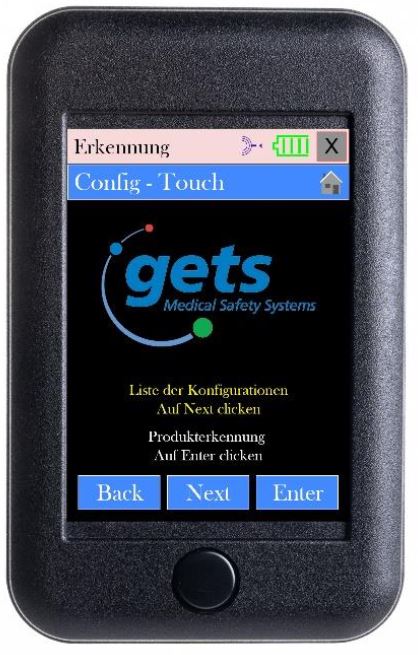
Jetzt befinden Sie sich bei der Auswahl, was Sie tun möchten.
Next
Eine gespeicherte Konfiguration auf eine Elektronik laden.
(Serie P)
Enter
Eine bestehende Konfiguration auslesen, um die Adresse und den
Sektor zu ändern oder diese Konfiguration abzuspeichern.
(Serie M und Serie P)
Bestehende Konfiguration auf das Gerät laden
Diese Option geht nur bei Serie P Geräten auf direktem Weg. Bei Geräten der Serie M muss vor dem Aufspielen der Konfiguration das Gerät ausgelesen werden.

Wählen Sie die Taste Next, um zu der Liste der gespeicherten Konfigurationen zu gelangen.

Auf diesem Bildschirm finden Sie 32 Seiten mit jeweils 4 Konfigurationen pro Seite. Mit den Pfeiltasten können Sie zwischen den einzelnen Seiten hin und her blättern.
Es ist wichtig die korrekte Konfiguration zu wählen, da sonst die Funktionen der Tasten anders sind! Sollten Sie unsicher sein, kontaktieren Sie den Rufcom Servicetechniker!
Standardprogrammierungen:
Rufcom/4
Normale Zimmerelektronik mit oder ohne Display.
Rufcom/S
Konfiguration für 1 zu 1 Ersatz einer ganz alten Elektronik mit nur einem Klemmenblock.
Rufcom/I
Stationszimmer Elektronik, Display immer ein. Weisse Taste für lautlos und blaue Taste für die Anwesenheiten der Station abzufragen.
Rufcom/R
Fernquittierungselektronik, z.B. um Weglaufrufe zu quittieren.
Tipp: Alternativ können Sie auch bei einem baugleichen Zimmer oder, falls die Elektronik noch auslesbar ist, beim entsprechenden Zimmer die Konfiguration auslesen und auf den Config-Touch speichern.

Nach dem Auswählen der gewünschten Konfiguration, müssen Sie die korrekte Adresse sowie den richtigen Sektor eingeben.
Die Adresse und den Sektor entnehmen Sie dem Softwareausdruck oder dem Schema.
Hinweis: Sollten Sie diese Konfiguration gerade zuvor beim alten Gerät in diesem Raum ausgelesen haben, so stimmt diese bereits!
Bevor Sie nun den Programmiervorgang mit Enter starten, ist es wichtig den Config-Touch so auszurichten, dass das IR-Auge des Gerätes auf das IR-Auge der Elektronik zeigt.
Halten Sie das Gerät während des gesamten Programmiervorganges an die gleiche Stelle. Wenn der Vorgang erfolgreich war, wird auf dem Display
angezeigt. Sollte der Vorgang gestört worden sein, oder die Verbindung konnte nicht hergestellt werden, wird eine Fehlermeldung angezeigt.

Hinweis: Es ist möglich, dass nach einem Verbindungsabbruch die Elektronik abstürzt. Um die Elektronik neu zu starten, trennen Sie die Busverbindung für ca. 10 Sekunden und stecken das Gerät anschliessend wieder an den Bus an.
Wichtig: Testen Sie nach dem erfolgreichen Programmieren, ob der Ruf ordnungsgemäss anzeigt und ob alle Auslöseelemente korrekt funktionieren! Zudem prüfen Sie auf der Zentrale, ob die Störung des Zimmers wieder weg ist.
Konfiguration auslesen
Die Konfiguration der Elektronik kann mit Hilfe des Config-Touch ausgelesen, bearbeitet oder abgespeichert werden.

Halten Sie den Config-Touch an die IR-Schnittstelle der Elektronik und drücken anschliessend Enter. Halten Sie das Gerät so lange an diese Stelle, bis Lesen OK angezeigt wird.
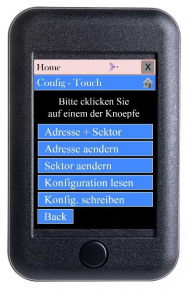
Nach dem erfolgreichen Auslesen werden Ihnen folgende Optionen angezeigt:
Adresse + Sektor
Die eingestellte Adresse und den eingestellten Sektor der Elektronik anpassen. Die anderen Einstellungen werden nicht verändert.
=> Zur Anleitung
Adresse aendern
Die eingestellt Adresse anpassen. Die anderen Einstellungen und der Sektor werden nicht verändert.
=> Zur Anleitung
Sektor aendern
Den eingestellten Sektor anpassen. Die anderen Einstellungen und die Adresse werden nicht verändert.
=> Zur Anleitung
Konfiguration lesen
Die Konfiguration der Elektronik wird ausgelesen und auf dem Config-Touch abgespeichert. Anschliessend kann diese Konfiguration auf andere Geräte geschrieben werden.
=> Zur Anleitung
Konfig. schreiben
Eine andere Konfiguration, welche bereits auf dem Config-Touch gespeichert ist auf das Gerät schreiben.
=> Zur Anleitung
Adresse + Sektor anpassen
Geben Sie zuerst die Adresse ein. Diese ist eine Zahl und muss immer dreistellig (z.B. 002) sein. Welche Adresse dieses Zimmer hat, entnehmen Sie dem Softwareausdruck oder dem Schema.
Nach dem Bestätigen können Sie den Sektor auswählen. Dieser kann zwischen 0-9 und A-V liegen. Welche Abteilung das Zimmer hat, entnehmen Sie dem Softwareausdruck oder dem Schema.
Bevor Sie mit ENTER bestätigen, halten Sie wieder den Config-Touch an die IR-Schnittstelle der Elektronik.
Wichtig: Testen Sie nach dem erfolgreichen Programmieren, ob der Ruf ordnungsgemäss anzeigt und ob alle Auslöseelemente korrekt funktionieren! Zudem prüfen Sie auf der Zentrale, ob die Störung des Zimmers wieder weg ist.
Adresse anpassen
Geben die Adresse ein, diese Zahl muss immer dreistellig (z.B. 002) sein. Welche Adresse dieses Zimmer hat, entnehmen Sie dem Softwareausdruck oder dem Schema.
Bevor Sie mit ENTER bestätigen, halten Sie wieder den Config-Touch an die IR-Schnittstelle der Elektronik.
Wichtig: Testen Sie nach dem erfolgreichen Programmieren, ob der Ruf ordnungsgemäss anzeigt und ob alle Auslöseelemente korrekt funktionieren! Zudem Prüfen Sie auf der Zentrale, ob die Störung des Zimmers wieder weg ist.
Sektor anpassen
Geben Sie den Sektor ein, möglich sind Werte von 0-9 und A-V. Welcher Sektor dieses Zimmer verwendet, entnehmen Sie dem Softwareausdruck oder dem Schema.
Bevor Sie mit ENTER bestätigen, halten Sie wieder den Config-Touch an die IR-Schnittstelle der Elektronik.
Wichtig: Testen Sie nach dem erfolgreichen Programmieren, ob der Ruf ordnungsgemäss anzeigt und ob alle Auslöseelemente korrekt funktionieren! Zudem prüfen Sie auf der Zentrale, ob die Störung des Zimmers wieder weg ist.
Konfiguration lesen
Wählen Sie als erstes einen freien Speicherplatz aus. Sollte die erste Seite bereits voll sein, können Sie mit den Pfeiltasten vor und zurück blättern. Merken Sie sich die Seitenzahl, damit Sie anschliessend die Konfiguration schneller wieder finden. Anschliessend tippen Sie auf den freien Platz und geben nun den Namen ein.
Wichtig! Vor dem ENTER drücken, müssen Sie den Config-Touch wieder an die IR-Schnittstelle der Elektronik halten.
Wichtig! Testen Sie nach dem erfolgreichen Programmieren, ob der Ruf ordnungsgemäss anzeigt und ob alle Auslöseelemente korrekt funktionieren! Zudem prüfen Sie auf der Zentrale, ob die Störung des Zimmers wieder weg ist.
Konfiguration schreiben
Wählen Sie in der Liste die gewünschte Konfiguration aus. Mit den Pfeiltasten können Sie zwischen den einzelnen Seiten Blättern. Bevor Sie die Konfiguration auswählen, halten Sie den Config-Touch an die Programmierschnittstelle der Elektronik.
Wichtig: Bei diesem Vorgehen kann nicht die Adresse oder der Sektor angepasst werden. Daher müssen diese Werte nach dem Programmiervorgang manuell noch angepasst werden. Welche Werte Sie für diesen Raum benötigen, entnehmen Sie dem Softwareausdruck oder dem Schema.
Wichtig: Testen Sie nach dem erfolgreichen Programmieren, ob der Ruf ordnungsgemäss anzeigt und ob alle Auslöseelemente korrekt funktionieren! Zudem Prüfen Sie auf der Zentrale, ob die Störung des Zimmers wieder weg ist.
